Dalam hal membangun jaringan yang stabil dan aman, Linux adalah pilihan pertama bagi sebagian besar dari kita. Ini menjelaskan banyak hal, termasuk sejumlah besar alat jaringan dan perintah yang disediakan oleh Linux. Anda dapat menemukan utilitas jaringan dalam jumlah tak terbatas yang memungkinkan Anda mengatur jaringan aman, memantau masalah, memecahkan masalah secara efektif, dan sebagainya. Daftarnya, pada kenyataannya, sangat luas sehingga sebagian besar tutorial di internet bahkan tidak mencoba untuk membahasnya. Itulah sebabnya kami menyusun panduan yang dipikirkan dengan matang ini tentang berbagai perintah jaringan Linux.
Perintah Jaringan Linux untuk SysAdmins
Kami telah mencoba membagi seluruh panduan ini menjadi bagian-bagian tertentu, berdasarkan alat dan penggunaannya. Anda dapat menggunakan banyak dari perintah ini dalam skenario yang berbeda. Jadi pengelompokan mereka tidak ketat – mereka hanya di sini untuk membantu Anda memvisualisasikan. Meskipun panduan ini tidak akan mencakup setiap perintah jaringan Linux, Anda dapat menggunakan ini sebagai titik referensi setiap kali Anda terjebak dengan jaringan.
Perintah Jaringan Linux untuk Mengelola Antarmuka Jaringan
Mengonfigurasi dan mengelola antarmuka jaringan sangat penting untuk admin sistem dan pengguna yang kuat. Di bagian ini, kita akan membahas beberapa perintah jaringan dasar yang tersedia di sistem mirip Unix untuk tugas ini.
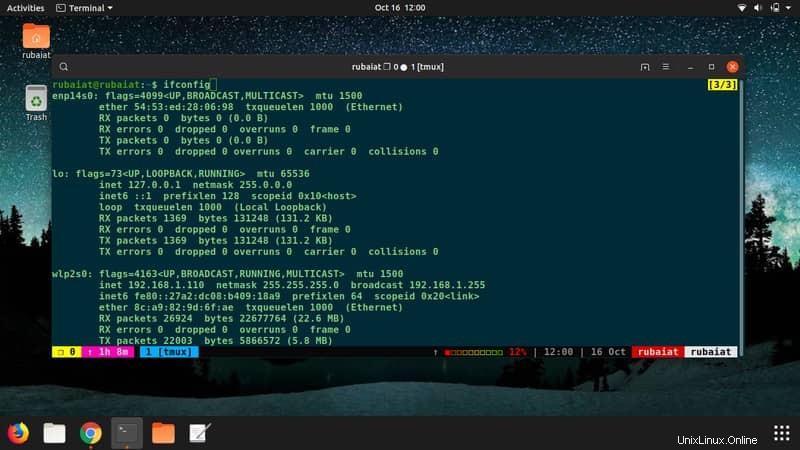
1. ifconfig
Salah satu perintah jaringan yang paling mendasar namun memberdayakan untuk administrator sistem Linux adalah ifconfig. Ini adalah utilitas sistem bawaan yang memungkinkan pengguna untuk mengonfigurasi dan mengelola parameter antarmuka jaringan. Nama ifconfig adalah singkatan dari “konfigurasi antarmuka “, dan ini adalah alat masuk untuk memeriksa apakah antarmuka jaringan Anda bekerja dengan benar atau tidak.
$ ifconfig
Memanggilnya tanpa opsi apa pun akan memberikan informasi mendetail tentang perangkat jaringan, konfigurasi, dan setelan saat ini.
Anda dapat menggunakan -s tandai untuk mendapatkan informasi yang lebih singkat dan lebih ringkas. Opsi tambahan lainnya memungkinkan ifconfig untuk melakukan tugas yang lebih menuntut. Lihat halaman manual untuk catatan tentang cara menggunakannya.
2. iwconfig
- -Iwconfig digunakan untuk mengonfigurasi antarmuka jaringan nirkabel seperti kartu jaringan dan lainnya. Ini dapat digunakan untuk mengatur berbagai parameter jaringan nirkabel seperti titik akses SSID, dan frekuensi. Misalkan Anda telah mengidentifikasi antarmuka nirkabel Anda sebagai wlp2s0 dengan menggunakan ifconfig. Perintah di bawah ini akan memberikan informasi jaringan yang terkait dengan antarmuka ini.
$ iwconfig wlp2s0
Gunakan perintah di bawah ini untuk mengubah daya transmisi menjadi 20.
$ iwconfig wlp2s0 txpower 20
Jalankan iwconfig lagi untuk melihat apakah ada perubahan daya transmisi. Lihat halaman manual untuk opsi tambahan yang berguna.
3. ifstat
Perintah ifstat adalah utilitas praktis yang memungkinkan sysadmin untuk membaca dan memantau berbagai statistik antarmuka jaringan seperti penggunaan bandwidth, dan sebagainya. Perintah di bawah ini akan memberi Anda contoh statistik setiap SECS kedua.
$ ifstat --scan=SECS
Perintah berikut akan melaporkan rata-rata selama SECS terakhir detik.
$ ifstat --interval=SECS
Yang berikutnya akan menampilkan kesalahan apa pun.
$ ifstat --errors
Alat ini adalah bagian dari proyek iproute2 dan memiliki banyak opsi tambahan. Lihat halaman manual untuk pertanyaan lebih lanjut.
4. alat etos
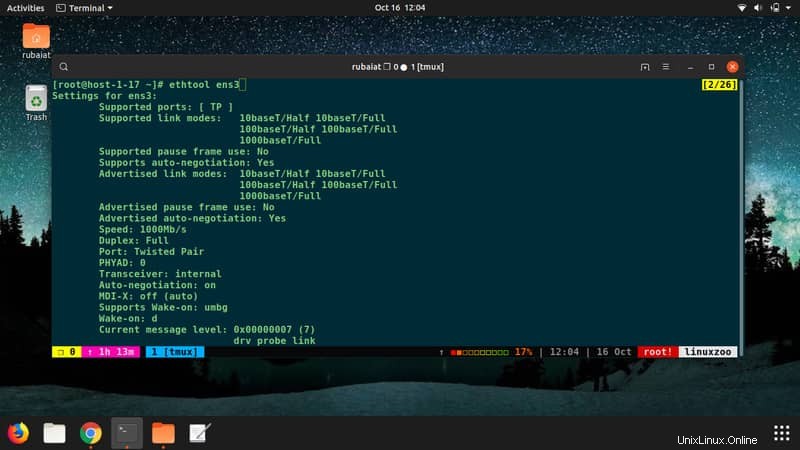
Utilitas ethtool memungkinkan admin untuk menampilkan dan memodifikasi parameter yang berbeda dari pengontrol antarmuka jaringan, dan driver perangkat mereka. Ini dapat berguna untuk mengidentifikasi dan mendiagnosis perangkat ethernet Anda dan memungkinkan Anda mengontrol kecepatan, dupleks, dan aliran dengan mudah.
$ ethtool eth0
Perintah di atas akan menampilkan parameter saat ini dari port jaringan eth0 .
$ ethtool -s eth0 speed 1000 duplex full
Perintah ini memaksa kecepatan antarmuka jaringan eth0 menjadi 1000 dan menyiapkan full-duplex. Anda dapat menemukan banyak opsi tambahan hanya dengan membaca manual.
5. jam tangan
Utilitas arpwatch adalah alat pemantauan aktivitas ethernet yang kuat yang memungkinkan administrator sistem untuk dengan mudah melacak pasangan alamat ethernet/IP dari jaringan mereka. Ini bisa menjadi sangat penting bagi sysadmin perusahaan dan juga bagi pengguna bertenaga Linux.
Anda dapat menggunakan arpwatch untuk menonton antarmuka jaringan tertentu dengan menggunakan -i bendera, seperti yang ditunjukkan di bawah ini.
$ sudo arpwatch -i eth0
arpwatch menulis setiap perubahan atau aktivitas yang tidak biasa ke IP atau MAC ke /var/log/messages . Gunakan perintah ekor pada file ini untuk mendapatkan informasi baru tentang lalu lintas ARP Anda. Lihat halaman manual untuk menjelajahi lebih banyak opsi yang tersedia.
6. bmon
Perintah bmon bisa dibilang salah satu perintah jaringan Linux yang paling berguna. Ini adalah monitor bandwidth portabel dan penaksir tingkat yang dapat digunakan untuk menangkap statistik jaringan dan menampilkannya dalam format yang dapat dibaca manusia. Keluaran teks yang dapat diprogram yang disediakan oleh alat pemantauan jaringan Linux ini dapat digunakan untuk membuat skrip tingkat lanjut.
$ bmon
Cukup menjalankan alat ini akan memberi Anda perkiraan statistik jaringan Anda secara real-time. Gunakan -p tandai untuk mendapatkan keluaran untuk antarmuka tertentu.
$ bmon -p wlp2s0
Ada lebih banyak opsi yang tersedia — periksa halaman manual untuk detail lengkapnya.
Perintah Jaringan Linux untuk Komunikasi
Berkomunikasi dengan sumber daya eksternal adalah tujuan utama dari jaringan sistem. Di bagian ini, kita akan melihat beberapa perintah Linux yang umum digunakan untuk tujuan ini.
7. telnet
Protokol telnet adalah mekanisme dasar di balik komunikasi dua arah, interaktif, dan berorientasi teks dalam sistem Linux. Utilitas telnet Linux memungkinkan sistem host untuk terhubung ke sistem klien lain yang menggunakan protokol komunikasi ini. Cukup masukkan telnet di terminal Anda untuk memanggil shell interaktif.
$ telnet
Sekarang masukkan open diikuti dengan nama host/IP dari sistem yang ingin Anda hubungkan di shell ini. Masukkan bantuan untuk mendapatkan daftar semua opsi yang tersedia.
telnet> open example.com
Atau, Anda dapat menggunakan perintah ini untuk terhubung dengan host secara langsung. Lihat contoh di bawah ini.
$ telnet host-machine
Cukup ketik kredensial pengguna di prompt, dan Anda siap untuk pergi.
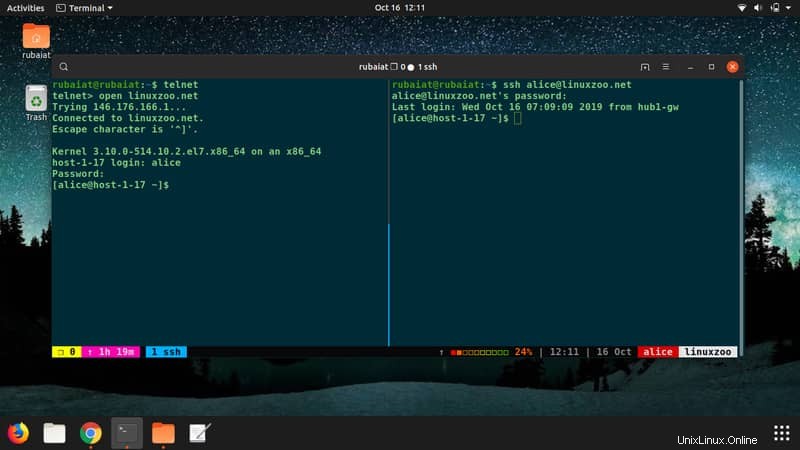
8. ssh
Perintah ssh tanpa diragukan lagi adalah salah satu perintah jaringan Linux yang paling banyak digunakan untuk banyak admin. Ini menyediakan antarmuka ke protokol shell aman dan memungkinkan komunikasi tanpa kerumitan melalui koneksi jaringan yang aman. Ini dapat digunakan untuk mengelola server jarak jauh secara efektif dan mentransfer file tanpa masalah.
$ ssh [email protected]
Anda dapat mengatur pasangan kunci privat/publik dan masuk ke mesin jarak jauh tanpa mengetikkan kata sandi. Gunakan perintah di bawah ini untuk membuat ssh-key Anda.
$ ssh-keygen
Secara default, perintah di atas menghasilkan kunci menggunakan algoritma kriptografi RSA. Gunakan -t tandai untuk menggunakan algoritme lain seperti DSA.
9. kirim email
Perintah sendmail adalah utilitas praktis yang memungkinkan pengguna Linux mengirim pesan email langsung dari terminal mereka. Ini membaca input standar dan mengirim email ke penerima tertentu melalui jaringan. Perintah ini sering berguna untuk server jarak jauh di mana Anda tidak memiliki browser standar untuk mengirim email.
$ echo "Subject: Test" | sendmail [email protected] < mail.txt
Perintah di atas akan mengirimkan isi file yang diberikan ke email yang ditentukan. Ada banyak opsi tambahan yang dapat Anda gunakan dengan sendmail. Lihat halaman manual untuk pertanyaan lebih lanjut tentang sendmail.
10. tulis
Kemampuan untuk mengirim pesan antara pengguna sistem yang berbeda sangat penting untuk sistem multi-pengguna seperti Linux. Perintah tulis dapat digunakan untuk membuat sesi komunikasi terminal ke terminal di Linux. Ini adalah utilitas interaktif, dan karenanya tidak layak untuk menggunakan perintah jaringan ini di dalam skrip.
$ write user [tty]
Perintah tulis mengambil sintaks yang disebutkan di atas dan mengirim pesan ke pengguna tertentu atau semua pengguna. Ini akan berguna ketika banyak pengguna mengoperasikan sistem yang sama dan perlu berkomunikasi dengan mudah.
11. surat
Perintah mail adalah utilitas penting untuk mengirim email dari terminal. Perhatikan contoh di bawah ini untuk memahami cara kerjanya.
$ mail -s "This is the subject" [email protected] < mail.txt
-s flag memungkinkan pengguna untuk memilih subjek mereka. Anda dapat mengirim email ke beberapa penerima sekaligus, seperti yang ditunjukkan berikutnya.
$ mail -s "This is the subject" [email protected], [email protected] < mail.txt
Cukup gunakan daftar penerima yang dipisahkan koma. -a flag memungkinkan pengguna mengirim lampiran dengan email mereka.
$ mail -s "Subject" -a /tmp/file.pdf [email protected] < mail.txt
12. statistik surat
Terkadang Anda mungkin ingin membuat daftar statistik email Anda karena beberapa alasan. Perintah mailstats Linux akan memungkinkan Anda melakukan ini dengan sangat mudah. Perintah ini perlu dijalankan sebagai root, jika tidak maka tidak akan berfungsi.
# mailstats -p
Perintah ini akan memberikan output dalam mode program yang dapat dibaca dan akan memberikan statistik yang jelas.
# mailstats -f STAT-FILE
Perintah ini akan membaca STAT-FILE . yang ditentukan alih-alih file statistik sendmail default. Lihat halaman manual mereka untuk opsi lebih banyak yang tersedia dan penggunaan perintah yang tepat.
13. dengan
Perintah w menyediakan cara praktis untuk membuat daftar setiap pengguna yang saat ini masuk ke mesin Linux. Sintaksnya ditunjukkan di bawah ini.
w [options] user [...]
Perintah ini juga memberikan banyak wawasan berharga seperti proses yang berjalan di setiap sesi pengguna, host emote, waktu login, waktu idle, JCPU, PCPU, dll.
$ w --short
Perintah ini akan memberikan output singkat dengan menghilangkan waktu login, JCPU, atau waktu PCPU.
$ w --ip-addr
Perintah ini akan mencoba menampilkan alamat ip pengguna yang saat ini masuk alih-alih nama host mereka. Anda dapat menemukan lebih banyak opsi di halaman manual.
Perintah Jaringan untuk Memfasilitasi Transfer Data
Mentransfer data di beberapa sistem adalah wajib bagi sysadmin. Linux memfasilitasi transfer data jarak jauh melalui jaringan dengan nyaman dan menawarkan beberapa alat baris perintah yang sangat kuat untuk tujuan ini. Di bagian ini, kita melihat beberapa perintah ini.

14. kurl
Perintah cURL adalah salah satu perintah Linux yang paling banyak digunakan untuk mentransfer data ke atau dari server jaringan. Ini menggunakan berbagai protokol jaringan seperti HTTP, HTTPS, FTP, FTPS, SCP, SFTP, dll. Perintah cURL tidak memerlukan interaksi pengguna, dan oleh karena itu, dapat digunakan secara luas di dalam skrip shell.
$ curl -O https://somedomain/file
Ini akan mengunduh file dari alamat yang ditentukan dan menyimpannya di direktori saat ini dengan nama aslinya.
$ curl -o new-name https://somedomain/file
Perintah ini menyimpan file yang diunduh dengan nama nama-baru . Karena cURL memiliki banyak pilihan yang tersedia, memeriksa manual adalah suatu keharusan jika Anda ingin menguasai alat Linux ini.
15. wget
Alat wget adalah bagian dari proyek GNU dan memfasilitasi pengunduhan konten dari server web. Ini menawarkan beberapa opsi yang berguna, termasuk kemampuan untuk mengunduh file secara rekursif, mengonversi tautan ke HTML untuk tampilan offline, proxy, dan sebagainya.
$ wget https://somedomain/file
Ini hanya mengunduh file dan menyimpannya ke direktori saat ini. Gunakan -O tandai untuk menyimpan file ini dengan nama baru.
$ wget -O filename https://somedomain/file
Gunakan -P tandai untuk menyimpan file di beberapa direktori lain.
$ wget -P ~/Downloads https://somedomain/file
wget bersifat non-interaktif dan digunakan secara luas untuk mengunduh file dari skrip di dalam.
16. ftp
Utilitas FTP Linux banyak digunakan untuk mengunduh atau mengunggah file ke/dari host jarak jauh. Perintah ini dapat digunakan di dalam skrip untuk membuat sesi FTP otomatis dengan sangat cepat.
$ ftp ftp>
Cukup mengetik ftp di terminal membuat sesi interaktif. Anda dapat memasukkan berbagai perintah di prompt ini untuk mentransfer file melalui FTP. Misalnya, Anda dapat menggunakan open common untuk menghubungkan ke host jarak jauh. Masukkan perintah bantuan untuk mendapatkan daftar semua perintah yang tersedia.
$ ftp hostname
Anda juga dapat menggunakannya untuk terhubung ke host jarak jauh secara langsung. Lihat halaman manual untuk informasi rinci tentang semua perintah yang tersedia.
17. rcp
Utilitas rcp memungkinkan pengguna untuk menyalin file atau direktori dari sistem lokal mereka ke mesin jarak jauh di jaringan. Perintah tersebut memiliki sintaks seperti di bawah ini.
rcp [options] SOURCE DESTINATION
Misalnya, perintah berikutnya menunjukkan cara menyalin file bernama test.doc ke mesin jarak jauh.
$ rcp /parent/dir/test.doc hostname:/some/dir
Anda juga dapat menggunakan perintah ini untuk menerima file dari host jarak jauh, seperti yang ditunjukkan di bawah ini.
$ rcp hostname:/some/dir/FILE
Cukup hilangkan bagian sumber saat menerima file.
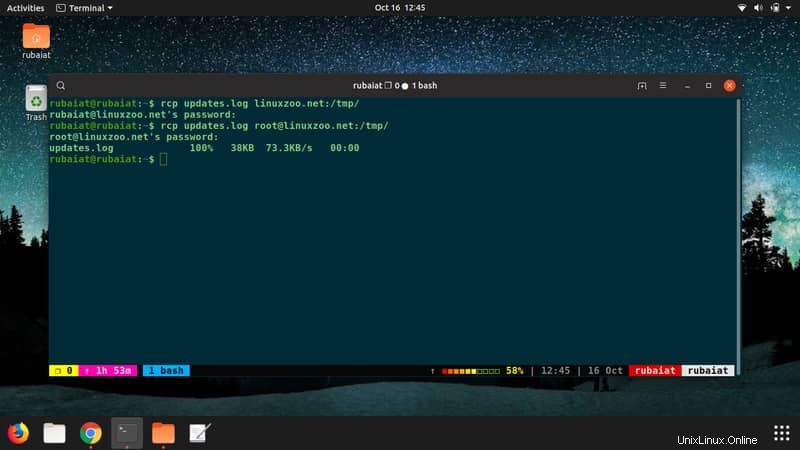
18. scp
Perintah scp(secure copy) digunakan untuk menyalin file secara aman antara dua sistem jaringan. Fungsinya mirip dengan perintah rcp tetapi mengimplementasikan otentikasi aman seperti perintah ssh. Anda dapat menyalin file dan direktori ke mesin jarak jauh menggunakan perintah praktis ini.
$ scp FILE [email protected]:/some/dir
Perintah di atas menyalin FILE ke /some/dir sistem jarak jauh direktori. Jika host jarak jauh mendengarkan port ssh lain alih-alih 22, Anda dapat menggunakan -P tandai untuk menentukan itu.
$ scp -P 2222 FILE [email protected]:/some/dir
Kami mendorong Anda untuk memeriksa halaman manual scp untuk menjelajahi opsi tambahan dan kasus penggunaannya.
19. rsync
Utilitas rsync digunakan untuk mentransfer dan menyinkronkan file secara efisien antara dua sistem yang terhubung melalui jaringan. Sysadmin sering menggunakannya untuk mentransfer file dari server NAS eksternal ke mesin lokal mereka. Ini adalah alat berkecepatan sangat tinggi dan andal untuk menyalin file ke dan dari komputer jarak jauh.
$ rsync -zvh backup.tar /tmp/backups/
Perintah di atas menyinkronkan file bernama backup.tar ke direktori sementara. Ini menggunakan -z opsi untuk mengompresi data file, -v untuk mendapatkan keluaran verbose, dan -h untuk mendapatkan output yang dapat dibaca manusia. Itu juga memungkinkan akses melalui shell jarak jauh dan daemon rsync. Lihat halaman manual untuk mempelajari penggunaannya.
20. socat
Alat socat Linux digunakan untuk membuat dua aliran byte dua arah dan memungkinkan untuk mentransfer data di antara keduanya dengan sangat efisien. Perintah socat adalah salah satu perintah jaringan Linux yang paling serbaguna dan memiliki kasus penggunaan yang cukup beragam.
$ socat SYSTEM:date STDIO
Perintah ini mengambil tanggal sistem saat ini dan mencetaknya ke input standar.
$ socat - TCP:localhost:www,crnl
Perintah di atas membuka koneksi server web ke localhost dan mengambil halaman ke terminal. Perhatikan bagaimana nomor port telah diteruskan sebagai nama layanan. Ini adalah perintah yang sangat kuat dan mendukung banyak bentuk pendek. Jadi, lihat halaman manual mereka untuk menguasainya secara efektif.
21. sftp
Perintah sftp digunakan untuk mengakses, mentransfer, dan mengelola file menggunakan protokol transfer file aman. Pada dasarnya, ini memungkinkan admin untuk menggunakan FTP melalui shell yang aman. Jika Anda dapat menggunakan perintah ssh dan ftp, maka menggunakan sftp akan sangat mudah.
$ sftp [email protected]
Perintah ini membuka koneksi aman dan memulai prompt FTP. Ini membuat koneksi pada port ssh default (22). Karena banyak sysadmin menggunakan nomor port khusus untuk ssh untuk menghindari pengguna jahat, Anda harus memberikan nomor port tersebut untuk menghubungkan ke sistem tersebut.
$ sftp -oPort=CUSTOM-PORT [email protected]
Baca halaman manual untuk menjelajahi semua opsi yang memungkinkan dan penggunaannya.
22. sshfs
Perintah sshfs bisa dibilang di antara perintah jaringan Linux yang paling berguna untuk memasang sistem file jarak jauh. Perintah ini memiliki sintaks dasar tetapi dapat menjadi aset serbaguna untuk sysadmin modern.
$ sshfs [email protected]:/some/dir /mountpoint
Perintah di atas memasang sistem file jarak jauh ke titik pemasangan yang ditentukan. Perhatikan bahwa titik pemasangan harus dimiliki oleh pengguna agar perintah ini berfungsi. Sistem file jarak jauh akan dilepas secara otomatis saat Anda menutup koneksi. Anda dapat membuatnya permanen dengan mengedit /etc/fstab berkas.
Perintah Jaringan untuk Mengelola Kebijakan Jaringan
Admin dapat mengatur kebijakan yang berbeda untuk mesin dan jaringan Linux mereka dengan cukup mudah dengan beberapa perintah jaringan Linux yang kuat. Beberapa tugas ini termasuk tetapi tidak terbatas pada pengaturan driver perangkat, konfigurasi kebijakan perutean, pengelolaan terowongan, dan sebagainya. Di bagian ini, kita melihat lebih dekat beberapa perintah yang memfasilitasi pekerjaan ini.
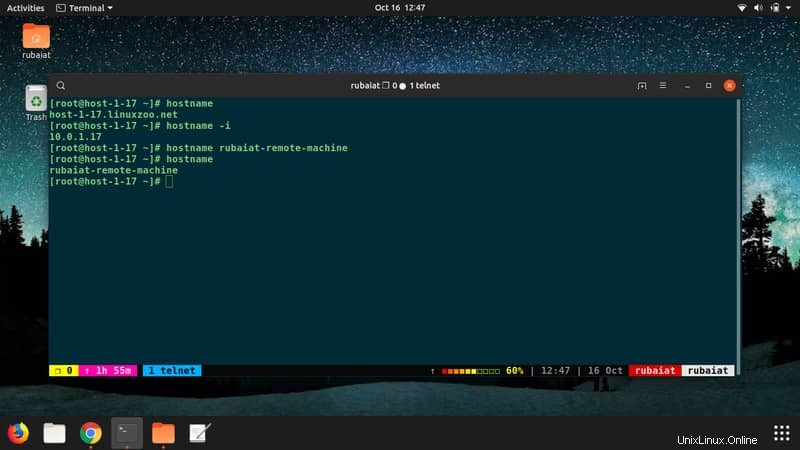
23. nama host
Perintah hostname adalah utilitas praktis yang memungkinkan admin untuk mendapatkan atau mengatur nama host atau nama domain DNS. Ini sering digunakan untuk mengatur host dinamis atau mendapatkan informasi tentang host tertentu. Cukup mengetik nama host di terminal akan menampilkan nama host Anda saat ini.
$ hostname
Perintah berikutnya akan menggantikan nama host Anda saat ini dengan NEW_HOST_NAME .
$ hostname NEW_HOST_NAME
-i flag dapat digunakan untuk mendapatkan alamat IP nama host Anda saat ini.
$ hostname -i
Ada lebih banyak opsi yang dapat Anda gunakan dengan perintah ini. Lihat halaman manual untuk informasi rinci tentang mereka.
24. iptables
Perintah iptables Linux, tanpa diragukan lagi, adalah salah satu perintah jaringan Linux yang paling banyak digunakan untuk sysadmin. Program iptables adalah program utilitas ruang pengguna yang memungkinkan admin untuk mengonfigurasi rantai iptable dan mengatur firewall. Ini adalah alat de-facto untuk mencegah lalu lintas yang tidak sah atau berbahaya ke jaringan Anda.
$ sudo iptables -L -n -v
Perintah di atas akan mencetak aturan iptables saat ini yang digunakan oleh sistem Anda. Perintah berikutnya menunjukkan cara memblokir semua permintaan masuk dari IP tertentu.
$ sudo iptables -A INPUT -s xxx.xxx.xxx.xxx -j DROP
Ada banyak kemungkinan perintah iptables, dan Anda dapat menemukan detail lengkapnya di postingan ini.
25. rute
Anda dapat menggunakan perintah rute untuk melihat dan memanipulasi tabel perutean IP sistem Anda. Ini memungkinkan admin untuk dengan mudah mengedit tabel perutean kernel dan mengatur fungsionalitas yang diinginkan. Perintah ini juga tersedia di sistem Microsoft Windows dan karenanya digunakan secara luas.
$ sudo route -n
Perintah ini akan mencantumkan tabel perutean IP saat ini. Perintah berikutnya menunjukkan cara menambahkan gateway default untuk mesin Anda.
$ sudo route add default gw xxx.xxx.xxx.xxx
Anda dapat memverifikasi gateway baru menggunakan perintah sebelumnya. Lihat halaman manual untuk daftar lengkap semua opsi yang tersedia.
26. gali
Perintah dig memungkinkan admin untuk menanyakan Domain Name System (DNS) untuk pemecahan masalah jaringan dan tujuan lainnya. Dig menggunakan resolver DNS default dari mesin Linux Anda dan mendukung Nama domain internasional (IDN) pertanyaan. Contoh di bawah ini menunjukkan betapa mudahnya dig menyediakan informasi catatan DNS untuk sebuah host.
$ dig example.com
Gunakan +pendek pilihan untuk mendapatkan hasil yang ringkas.
$ dig example.com +short
Anda juga dapat menanyakan berbagai jenis catatan sumber daya DNS menggunakan MX.
$ dig example.com MX
Baca halaman manual untuk memahami semua kemungkinan kasus penggunaan dan opsi yang tersedia.
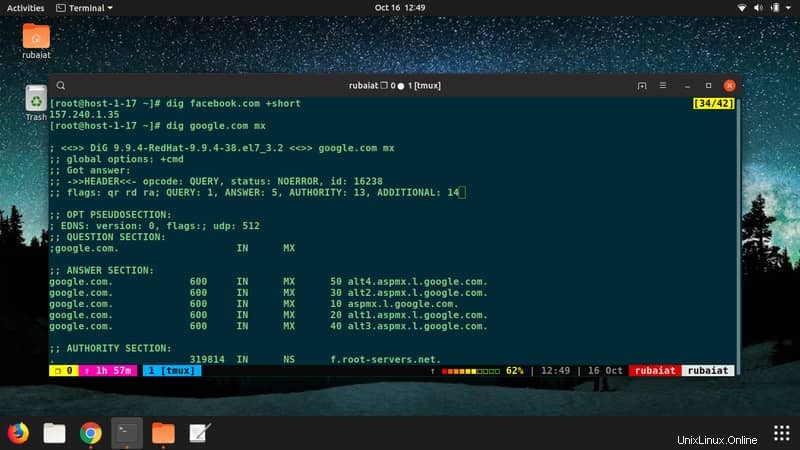
27. ip
Perintah ip memungkinkan pengguna Linux dengan cepat memanfaatkan utilitas IP untuk memanipulasi perutean, perangkat, perutean kebijakan, dan terowongan. Ini adalah alat yang sangat dinamis dan menawarkan banyak opsi yang kuat. Contoh di bawah ini menunjukkan cara menampilkan alamat IP semua antarmuka jaringan menggunakan alat ini.
$ ip addr
Anda dapat menggunakan formulir pendek a , alih-alih addr . Perintah berikutnya menunjukkan cara mendapatkan informasi hanya untuk antarmuka yang sedang berjalan.
$ ip link ls up
Contoh berikutnya menunjukkan cara menetapkan alamat IP ke antarmuka tertentu.
$ ip a add 192.168.1.XXX/24 dev eth0
Perintah ini mendukung beragam opsi tambahan. Jadi, jangan lupa untuk memeriksa halaman manual.
28. nslookup
Utilitas nslookup adalah alat baris perintah yang kuat yang memungkinkan sysadmin untuk mendapatkan nama domain atau pemetaan alamat IP dengan menanyakan Sistem Nama Domain. Ini tersedia di sebagian besar sistem mirip Unix bersama Windows dan ReactOS. Perintah di bawah ini menunjukkan penggunaan utama.
$ nslookup example.com
Ini memberikan informasi seperti nama domain dan alamat IP dari host. Perintah berikutnya menampilkan semua data DNS yang tersedia.
$ nslookup -type=any example.com
Perintah berikut akan untuk data MX untuk host yang ditentukan.
$ nslookup -type=mx google.com
Perintah Linux untuk Diagnosis dan Pemecahan Masalah Jaringan
Mendiagnosis jaringan secara efektif menjadi perhatian yang lebih besar bagi sebagian besar sysadmin. Kami mencantumkan beberapa perintah yang berguna untuk tujuan ini di bagian berikut.
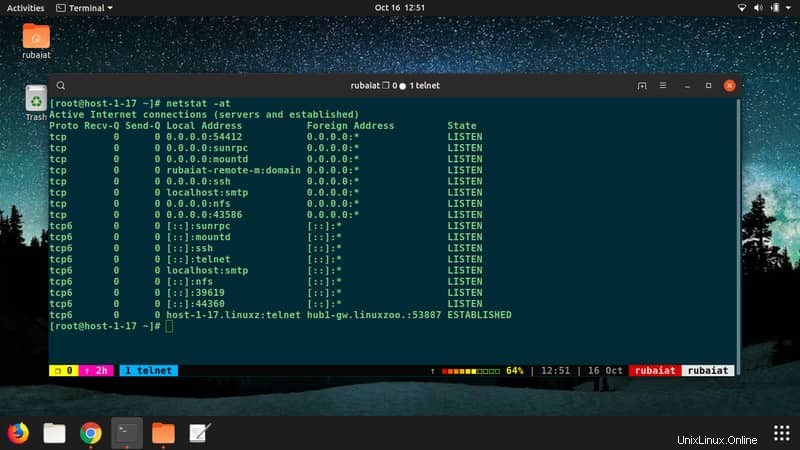
29. status bersih
Utilitas netstat menunjukkan koneksi jaringan untuk protokol TCP, tabel perutean, statistik antarmuka jaringan, koneksi penyamaran, dan keanggotaan multicast. Ini adalah salah satu perintah yang paling banyak digunakan untuk diagnosis jaringan.
$ netstat -a | more
Perintah di atas menampilkan semua soket jaringan terlepas dari statusnya saat ini. Gunakan perintah berikutnya untuk hanya menampilkan port TCP.
$ netstat -at
Ganti t dengan u jika Anda ingin membuat daftar port UDP. Perintah berikut hanya akan menampilkan port mendengarkan.
$ netstat -l
Tambahkan t atau u setelah -l jika Anda ingin mendaftar hanya port TCP/UDP yang mendengarkan. Periksa halaman manual untuk semua opsi yang tersedia.
30. ping
Dalam sistem operasi mirip Unix, perintah ping sering digunakan untuk menentukan jangkauan host pada jaringan Protokol Internet. Ini adalah perintah jaringan universal yang tersedia di hampir semua sistem. Contoh berikutnya menunjukkan penggunaan utama ping.
$ ping example.com
Ini akan terus mengirim paket ke host sampai Anda menghentikannya secara manual. Gunakan -c opsi untuk menentukan jumlah paket.
$ ping -c 5 example.com
Anda juga dapat menentukan ukuran paket menggunakan -s bendera.
$ ping -s 40 -i 2 -c 5 example.com
-i opsi digunakan untuk mengubah interval waktu dari default 1 menjadi 2 detik.
31. rute jejak
Perintah traceroute biasanya digunakan untuk menampilkan rute dan mengukur penundaan transit paket di seluruh jaringan. Ini adalah alat yang berguna untuk admin sistem modern dan menawarkan banyak wawasan penting. Anda dapat dengan cepat menentukan jalur yang diambil paket dari sumbernya ke tujuannya. Ini juga bermanfaat untuk menentukan kehilangan data.
$ traceroute -4 10 example.com
-4 digunakan untuk menentukan bahwa Anda menggunakan IPv4. Ganti 4 dengan 6 untuk paket IPv6.
$ traceroute -g xxx.xxx.xxx.xxx example.com
Perintah di atas merutekan paket melalui gateway yang ditentukan. Periksa halaman manual untuk semua opsi yang tersedia.
32. buka puasa
Utilitas iftop adalah salah satu perintah jaringan Linux yang paling berguna yang memberikan umpan balik real-time untuk parameter jaringan yang berbeda seperti penggunaan bandwidth. Jika Anda menggunakan top atau htop, iftop akan terasa sangat mirip dengannya. Alat ini terbukti menjadi aset yang layak bagi pengguna Linux modern karena kegunaannya yang luar biasa.
$ sudo iftop
Menjalankan perintah ini sebagai sudo akan memberi Anda penggunaan bandwidth saat ini oleh antarmuka jaringan Anda. Anda dapat menentukan antarmuka mana yang akan dipantau dengan memberikan -i bendera.
$ sudo iftop -i wlp2s0
Ini akan menampilkan informasi tentang antarmuka nirkabel saja. Ada banyak pilihan lain yang tersedia.
33. nload
Utilitas nload adalah alat baris perintah lain untuk memantau bandwidth jaringan Anda. Ini memiliki beberapa kemampuan yang menguntungkan, seperti menampilkan jumlah total data yang ditransfer dan penggunaan bandwidth min/maks. Menjalankan nload secara langsung tanpa argumen apa pun akan menunjukkan penggunaan bandwidth dari setiap antarmuka yang tersedia.
$ nload
Gunakan perangkat opsi untuk menentukan antarmuka tertentu, seperti yang ditunjukkan pada contoh di bawah ini.
$ nload devices wlp1s0
Anda juga dapat menggunakan tanda -t untuk menyetel interval penyegaran tampilan dalam milidetik.
$ nload devices wlp1s0 -t 400
34. ss
Perintah ss memberikan informasi yang berguna terkait dengan soket jaringan. Itu dapat menampilkan banyak informasi terperinci jika dibandingkan dengan alat pemantauan Linux lainnya seperti netstat. Memanggil ss secara langsung dari terminal menyajikan daftar besar semua koneksi terlepas dari statusnya.
$ ss -l
Anda dapat menentukan untuk hanya mencantumkan soket pendengar dengan menggunakan -l bendera. -t flag digunakan untuk menampilkan koneksi TCP saja.
$ ss -lt
Gunakan -p tandai untuk mendapatkan id proses dari soket yang aktif, seperti yang ditunjukkan di bawah ini.
$ ss -p
Anda dapat menemukan lebih banyak opsi yang tersedia di halaman manual mereka.
35. siapa
Utilitas whois adalah alat Linux yang banyak digunakan untuk mendapatkan informasi terkait domain dan IP tentang jaringan. Ia bekerja sebagai klien untuk protokol whois dan menyediakan informasi dengan menanyakan database whois untuk sumber daya jaringan.
$ whois example.com
Perintah di atas akan mencetak informasi sumber daya jaringan terperinci tentang host yang ditentukan. Karena perintah ini menyediakan banyak informasi, Anda dapat menggunakan grep untuk mendapatkan data tertentu.
$ whois example.com | grep -i "Domain ID"
Perintah di atas akan menampilkan baris yang berisi ID Domain dari host yang ditentukan. Anda juga dapat menggunakannya untuk informasi tambahan seperti server nama dan status domain.
Perintah Jaringan untuk Menganalisis Sumber Daya
Menganalisis paket jaringan sangat penting bagi sysadmin dan penguji penetrasi. Di bagian ini, kita membahas beberapa perintah dasar Linux yang memungkinkan melakukan hal ini secara efisien.
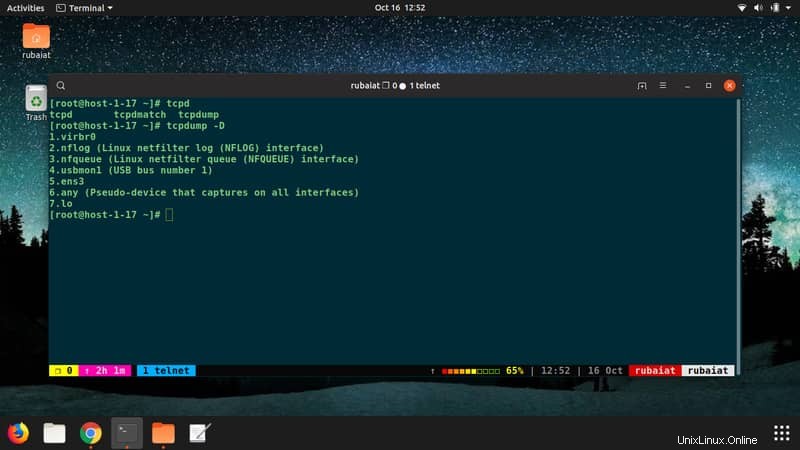
36. tcpdump
Penganalisis paket baris perintah de-facto untuk Linux adalah tcpdump. Ini dapat menampilkan transmisi paket TCP melalui jaringan dengan sangat efektif. Ini biasanya digunakan untuk menangkap dan menganalisis lalu lintas jaringan karena ketersediaannya yang universal.
$ sudo tcpdump -D
Perintah di atas menampilkan antarmuka mana yang tersedia untuk menangkap paket TCP. Anda dapat dengan mudah menangkap paket dari antarmuka tertentu dengan perintah berikut.
$ sudo tcpdump -i eth0
Ini hanya akan menangkap paket yang dikirimkan melalui antarmuka ethernet default. Lihat halaman manual untuk menjelajahi semua opsi yang memungkinkan.
37. dhklien
Utilitas dhclient adalah DHCP (Dynamic Host Configuration Protocol) yang kuat klien. Ini sering digunakan untuk menganalisis alamat IP klien, subnet mask, gateway default, dan informasi server DNS. Ini juga memungkinkan admin untuk merilis alamat IP dari antarmuka jaringan tertentu dan mendapatkan yang baru.
$ sudo dhclient eth0
Perintah di atas akan memperbarui alamat IP yang ditetapkan secara dinamis dari antarmuka ethernet eth0 .
38. dstat
Utilitas dstat adalah alat baris perintah yang sangat bermanfaat untuk menghasilkan statistik sumber daya sistem di Linux. Ini menawarkan banyak fungsi yang kuat dan dapat dengan mudah diperluas menggunakan bahasa pemrograman Python. Ini adalah pengganti yang layak dari utilitas vmstat lawas.
$ dstat
Menjalankan perintah ini tanpa opsi apa pun memberikan tampilan statistik sumber daya sistem secara real-time. Perintah berikutnya menampilkan penggunaan CPU, proses yang menggunakan CPU paling banyak, dan proses yang memakan RAM paling banyak.
$ dstat -c --top-cpu --top-mem
Lihat halaman manualnya untuk opsi lain yang tersedia.
39. hiu
Utilitas Wireshark adalah salah satu penganalisis paket yang paling kaya fitur. Kemampuannya melampaui tcpdump dengan selisih yang cukup besar dan banyak digunakan dalam forensik. Anda dapat dengan mudah menginstalnya menggunakan manajer paket Anda. Paket baris perintah disebut tshark.
$ sudo tshark -D
Ini akan mencantumkan semua antarmuka yang tersedia yang dapat digunakan untuk menangkap lalu lintas jaringan. Perintah berikutnya menunjukkan cara mengambil data menggunakan antarmuka ethernet eth0 .
$ sudo tshark -i eth0
40. hping3
Perintah hping3 digunakan untuk menjalankan utilitas hping. Ini adalah penganalisis paket modern yang kuat yang dapat menangkap dan menganalisis/merakit paket TCP dengan sangat efisien. Ini tersedia di sebagian besar sistem Unix, termasuk Linux dan BSD.
# sudo hping3
Ini akan memulai sesi hping3 interaktif di mana Anda dapat mengetikkan perintah. Perintah berikutnya menangkap lalu lintas TCP dari antarmuka eth0.
> hping recv eth0
Anda juga dapat menggunakan hping di luar shell interaktifnya. Lihat halaman manual untuk mempelajari cara melakukannya.
Mengakhiri Pikiran
Kemampuan jaringan yang kuat dari Linux telah memberikan kontribusi besar bagi keberhasilannya saat ini. Apa pun jenis alat jaringan yang Anda inginkan, Linux telah membantu Anda. Namun, kebanyakan perintah jaringan Linux dapat menyulitkan banyak pengguna untuk memilih alat yang tepat untuk mereka. Itulah mengapa editor kami mengambil kebebasan untuk menunjukkan 40 perintah yang berguna ini untuk Anda. Anda dapat menemukan setidaknya satu alat untuk aktivitas jaringan apa pun. Mudah-mudahan, kami dapat memberikan wawasan penting yang Anda cari. Beri kami komentar jika Anda ingin menjelajahi beberapa perintah lebih detail.